Hvis du bruger timer hver uge ved hjælp af Gmail på en computer, kan disse tastaturgenveje spare dig timer af din tid.
Gmail deler sine tastaturgenveje i to grupper: dem der altid er tændt og dem, der skal aktiveres.
Altid på
Åbn en besked
Du kan bruge op- og nedpiletasterne til at bevæge dig gennem din indbakke; Du får se en tynd, blå, lodret liniebevægelse langs venstre kant af indbakken, når du rammer piletasterne. For at åbne en besked skal du trykke på Enter .
Naviger en samtale
Når du ser en e-mail-samtale, skal du trykke på N-tasten for at flytte til den næste besked i samtalen og P-tasten for at flytte til den forrige meddelelse. Tryk på Enter- tasten for at udvide og skjule meddelelser i en samtale.
Behov for at aktivere
Hvis du vil aktivere følgende genveje, skal du åbne Gmail og trykke på Shift-? og klik derefter på knappen Aktiver under listen over kommandoer.
Du kan også få adgang til denne menu ved at klikke på tandhjulsikonet i øverste højre hjørne og klikke på Indstillinger . I afsnittet Tastaturgenveje skal du vælge Tastaturgenveje på, før du klikker på Gem ændringer i bunden af siden.
Skriv ny besked
Tryk på C-tasten for at skrive en ny besked. Brug Shift-C til at skrive en besked i et nyt vindue, og tryk på K-tasten for at komponere en besked på en ny fane.
Flyt til næste eller forrige email
Når du har en e-mail åben, skal du trykke på J-tasten for at flytte til den næste email i din indbakke og K-tasten for at flytte til den forrige e-mail.
Opdater eller vend tilbage til indbakken
Tryk på U-tasten for at opdatere din indbakke eller vende tilbage til indbakkevisningen, hvis du har en e-mail åben.
Vælg en besked
For at vælge en besked fra din indbakkevisning (det vil sige tjekke boksen) skal du flytte den lodrette blå linje til den og trykke på X-tasten .
Stille samtale
Vælg en samtale, og tryk på M-tasten for at slå den af. Dæmp arkiverne en samtale og holder alle fremtidige afhængige af det hele ud af din indbakke. Hvis en meddelelse fra samtalen sendes eller cc'd direkte til dig, vises den stadig i din indbakke.
Papirkurven eller arkivet
Med en besked eller beskeder, der er valgt i din indbakke, skal du trykke på tasten # for at flytte den eller dem til papirkurven. (# = Shift-3). Hvis du vil arkivere i stedet for at skubbe en besked, skal du trykke på E-tasten .
Star samtale
Når du ser din indbakke, skal du trykke på S-tasten for at stjæle en samtale. Du behøver ikke at have en samtale valgt til at stjerne den; du behøver kun at flytte den tynde, blå linje ud for samtalen. Hit S igen for at fjerne stjernen.
Besvar, svar alle og videresende
Når du har en samtale åben, skal du trykke på R-tasten for at svare på den. Tryk på A-tasten for at svare alle. Også, F-tasten lader dig videresende en samtale. Tryk på Skift med en af disse kommandoer, og du vil svare, svare alle eller videresende i et nyt vindue.
Sende det
Tryk på fanen Indtast for at sende en besked.
Gå til kommandoer
Der er en række kommandoer ved hjælp af G-tasten . De mest nyttige er disse seks:
- G + A - Gå til al mail
- G + I - gå til indbakken
- G + S - gå til stjernede beskeder
- G + D - gå til udkast
- G + T - gå til sendt mail
- G + C - gå til kontaktliste
Asterisk kommandoer
Der er en række kommandoer ved hjælp af * -tasten, som er Shift-8 i praksis. De mest nyttige er disse tre:
- * + A - vælg al mail
- * + N - fravælg al mail
- * + U - vælg alle ulæste mail
Jeg bruger denne sidste tastaturgenvejskombination hele tiden. Hvis jeg skulle navngive en favorit, ville det være det. Det er så praktisk at kunne vælge alle de ulæste meddelelser i min nuværende indbakkevisning og kunne markere dem som læst eller flytte dem til papirkurven.
For den komplette liste over genvejstaster i Gmail, se denne supportside for Google.


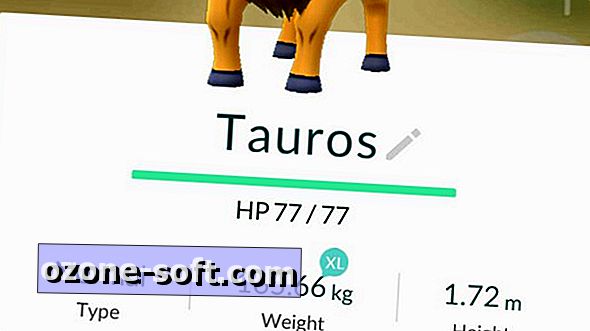










Efterlad Din Kommentar